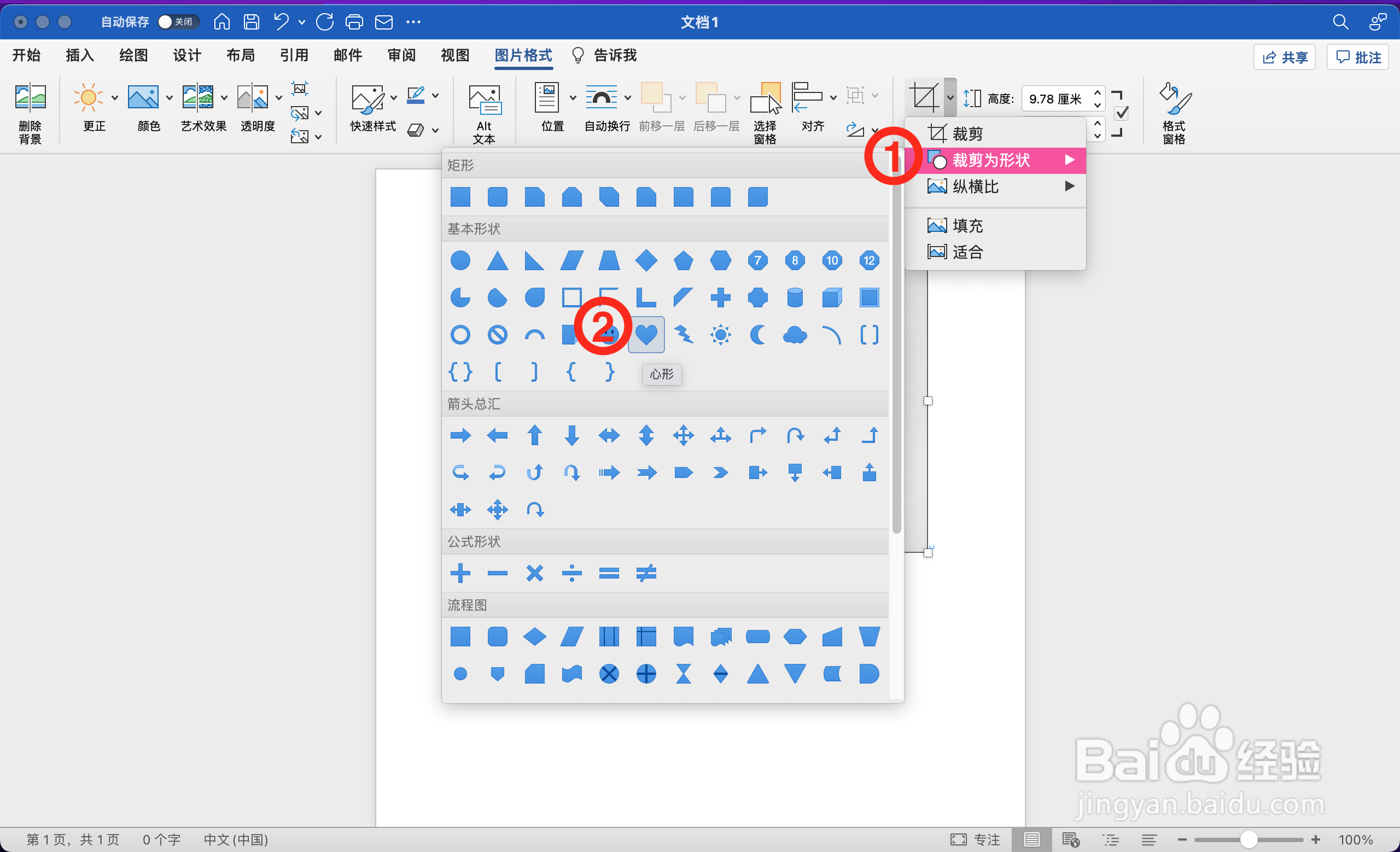1、第1步,使用Word客户端打开一个案例文档。

2、第2步,在工作区内使用鼠标左键单击选中目标图片。

3、第3步,在导航栏中点击「图片格式」选项,并在其选项卡中点击「裁剪」右侧的下拉按钮。

4、最后1步,将鼠标光标移动至「裁剪为形状」选项上,在展开的面板中选择形状,最终的效果如右图所示。
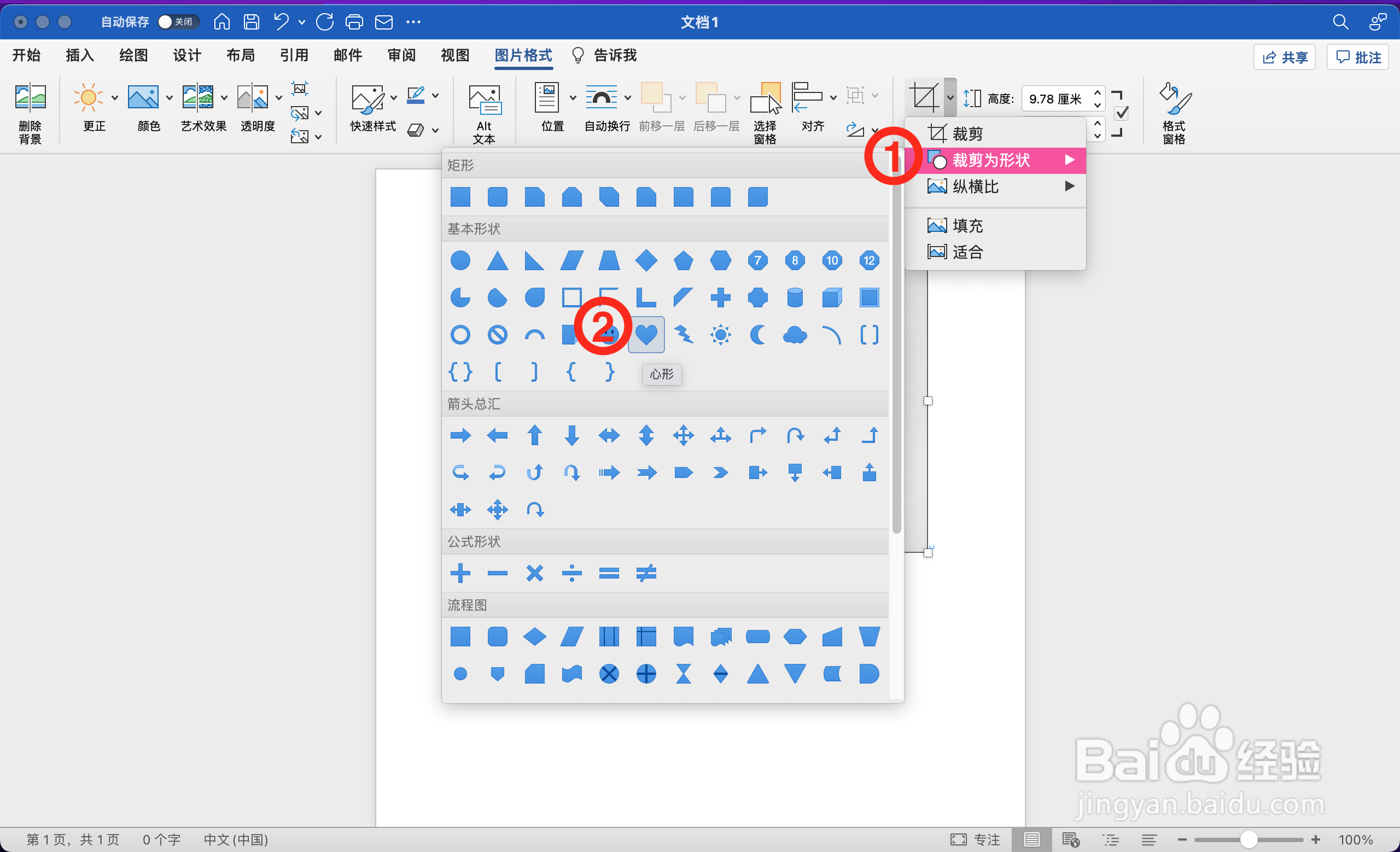

时间:2024-10-13 11:03:20
1、第1步,使用Word客户端打开一个案例文档。

2、第2步,在工作区内使用鼠标左键单击选中目标图片。

3、第3步,在导航栏中点击「图片格式」选项,并在其选项卡中点击「裁剪」右侧的下拉按钮。

4、最后1步,将鼠标光标移动至「裁剪为形状」选项上,在展开的面板中选择形状,最终的效果如右图所示。